2000 hálózati hiba jelenik meg, amikor a Twitchen néz egy adatfolyamot, és megakadályozta a felhasználókat abban, hogy normálisan hozzáférjenek a webhelyhez, és ne nézzenek semmilyen adatfolyamot. Általában a chat részben jelenik meg, és rengeteg embert idegesített szerte a világon.
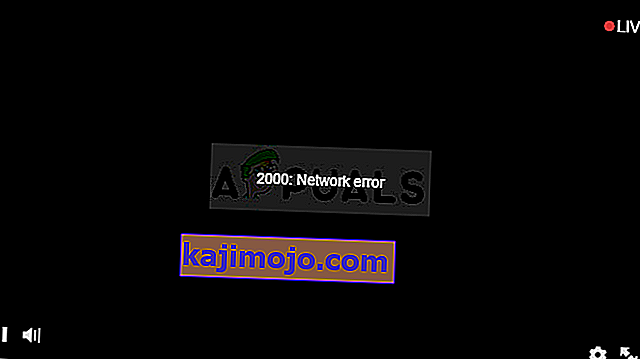
Számos oka van a problémának és számos javítás is. Figyelembe véve azt a tényt, hogy a Twitch.tv egy online webhely, a hibát gyakran a megszakadt Twitch.tv szerverek vagy a böngésző nem megfelelő konfigurálása okozza, így a probléma gyakran könnyen megoldható. További információkért kövesse a cikk többi részét.
Mi okozza a 2000-es hálózati hibát?
Ha a hibát nem lehet hibáztatni a Twitch szervereken, akkor annak valaminek a böngészőbeállításával kell lennie. A probléma egyik leggyakoribb oka a számítógépen található böngészési sütik rengeteg baja lehet. Mindegyik törlésével megoldódhat a probléma.
Egy másik gyakori probléma az antivírus használata, amely valamilyen okból blokkolja az összes Twitch-linket. Ez gyakran előfordul olyan ingyenes víruskereső eszközöknél, mint például az Avast, az AVG stb. Kivételeket adhatunk a Twitch-hez bármely antivírusban.
1. megoldás: Törölje a böngésző sütiket
Valószínűleg ez a legegyszerűbb módszer a probléma megoldására, ezért választottuk kedvencünknek és az első helyre helyeztük. A böngészőjében található túl sok sütemény csak problémákat okozhat, és okos egyszer-egyszer törölni őket, mivel ez nem befolyásolhatja nagy mértékben a böngészési élményt.
Mozilla Firefox:
- Nyissa meg a Mozilla Firefox böngészőt úgy, hogy duplán kattint az ikonjára az Asztalon, vagy rákeres a Start menüben.
- Kattintson a böngésző ablakának jobb felső részén található könyvtárszerű gombra (a menügombtól balra), és lépjen az Előzmények >> Legutóbbi előzmények törlése ... elemre.
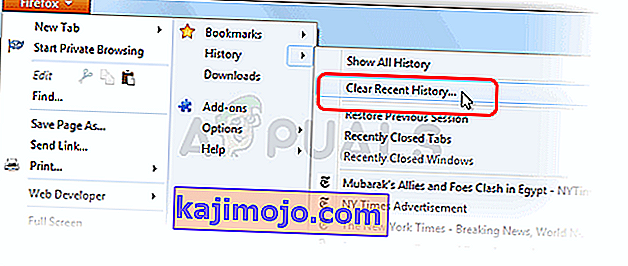
- Jó néhány lehetőség van most a kezelésére. Az Időtartam törléséhez beállításnál válassza a „Minden” lehetőséget a nyílra kattintva, amely megnyitja a legördülő menüt.
- Kattintson a Részletek melletti nyílra, ahol láthatja, hogy mi törlődik az Előzmények törlése opció kiválasztásakor, mivel a jelentés nem ugyanaz, mint más böngészőknél, és minden típusú böngészési adatot tartalmaz.
- Javasoljuk, hogy válassza a Sütik lehetőséget, mielőtt a Törlés most gombra kattintana. Várja meg a folyamat befejezését, és indítsa újra a böngészőt. Ellenőrizze, hogy a probléma elmúlt-e.
Google Chrome:
- Törölje böngészési adatait a Google Chrome böngészőben az ablakának jobb felső sarkában található három függőleges pontra kattintva. Ezt követően kattintson a „További eszközök”, majd a „Böngészési adatok törlése” lehetőségre. Minden törléséhez válassza ki az „idő kezdete” beállítást időtartamként, és válassza ki a törölni kívánt adattípusokat. Javasoljuk, hogy törölje a gyorsítótárat és a cookie-kat.
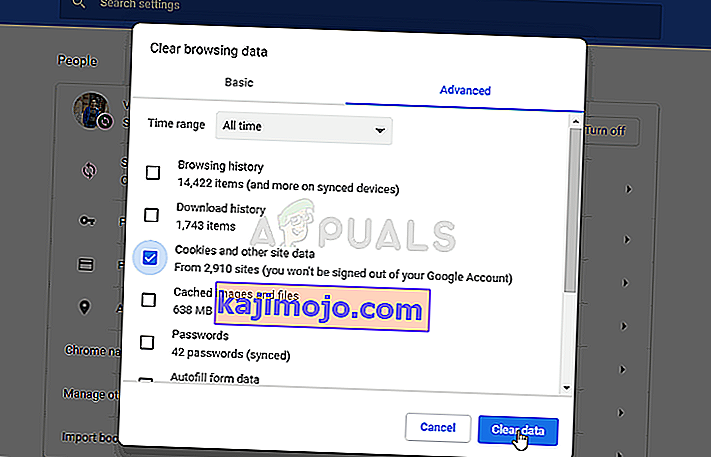
- Az ÖSSZES cookie-ból való megszabaduláshoz kattintson ismét a három pontra, és válassza a Beállítások lehetőséget. Görgessen lefelé, és bontsa ki a Speciális beállításokat.
- Nyissa meg a Tartalombeállításokat, és görgessen lefelé az összes olyan sütik listájához, amelyek megmaradtak, miután már törölte őket az 1. lépésben. Törölje az ott talált összes cookie-t.
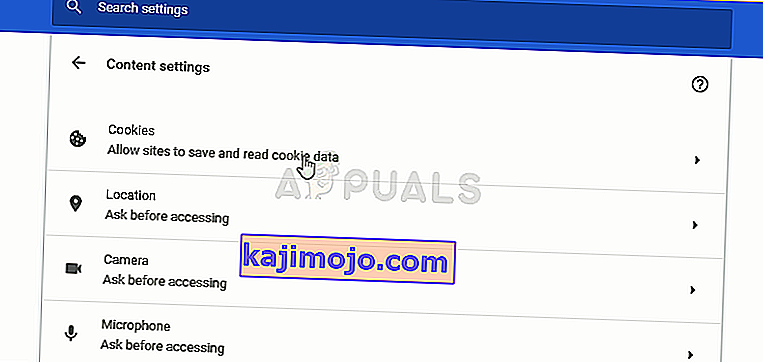
- Indítsa újra a számítógépet, és ellenőrizze, hogy továbbra is megjelenik-e a 2000-es hálózati hiba, amikor a Twitchen közvetítést néz.
2. megoldás: Készítsen kivételt a rángatózás ellen az antivírusban
Ez a módszer sok olyan felhasználó számára bevált, akik küzdöttek ezzel a hibával. Valamilyen okból előfordulhat, hogy a víruskereső eszköz blokkolja a Twitch megfelelő streamingjét, és előfordulhat, hogy hozzá kell adnia egy kivételt az antivírusban.
Mivel a probléma bármely antivíruson előfordulhat, itt van egy általános módszer mindegyikükre a probléma megoldására bármelyikükön.
- Nyissa meg a víruskereső felhasználói felületet úgy, hogy duplán kattint az ikonjára a tálcán (a tálca jobb oldalán, bármely képernyő alján), vagy rákeresve a Start menüben.
- A Kivétel beállítás a víruskereső eszközök különböző helyein található. Gyakran megtalálható egyszerűen különösebb gond nélkül, de itt talál néhány gyors útmutatót a legnépszerűbb víruskereső eszközökben történő megtalálásához:
- Kaspersky Internet Security : Kezdőlap >> Beállítások >> További >> Fenyegetések és kizárások >> Kizárások >> Megbízható alkalmazások megadása >> Hozzáadás.
- AVG : Kezdőlap >> Beállítások >> Komponensek >> Web pajzs >> Kivételek.
- Avast : Kezdőlap >> Beállítások >> Általános >> Kizárások.
Megpróbálhatja letiltani az antivírust is, ha nincs lehetőség kézi kivétel hozzáadására.
Így oldhatja meg a problémát az AVG felhasználói felületén, mivel a vírusirtó a problémákat jelentette a Twitch és a streaming terén.
- Nyissa meg az AVG felhasználói felületet úgy, hogy duplán kattint az ikonjára az Asztalon, vagy keresse meg a képernyő jobb alsó részén található tálcán. Kattintson a jobb gombbal a tálcán lévő ikonra, és válassza a Megnyitás parancsot
- Lépjen a Menü >> Beállítások menüpontra, és kattintson rá, hogy a megnyíló új ablakban a Komponensek fülre váltson.
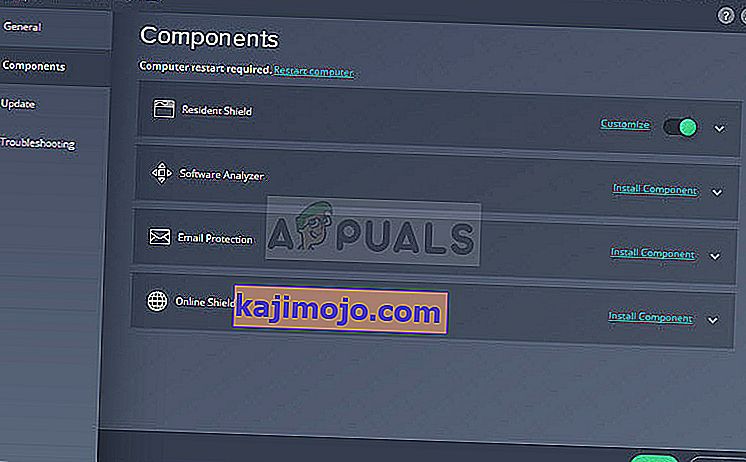
- Kattintson a listában a Web Shield bejegyzés melletti Testreszabás gombra, és lépjen a Kivételek fülre.
- Az alkatrészek kizárására szolgáló URL-ek alatt írja be a következő bejegyzéseket a 76997 hibakód kijavításához a Gmailben:
twitch.tv/*
* .twitch.tv
